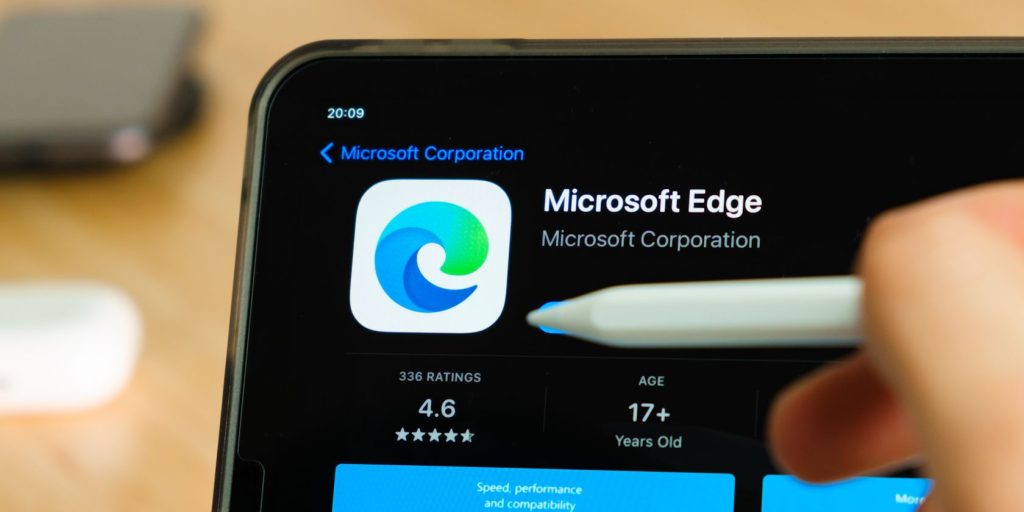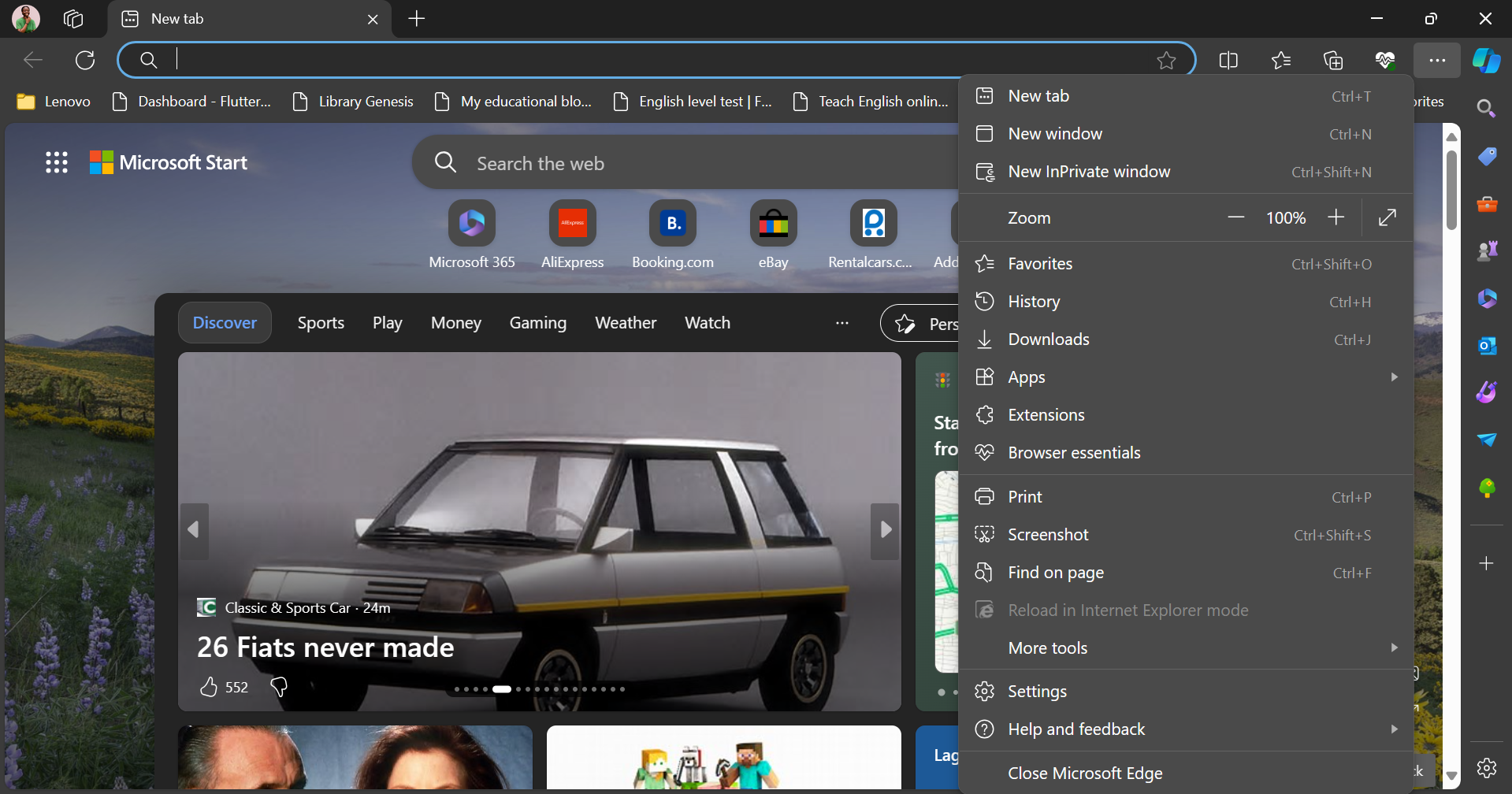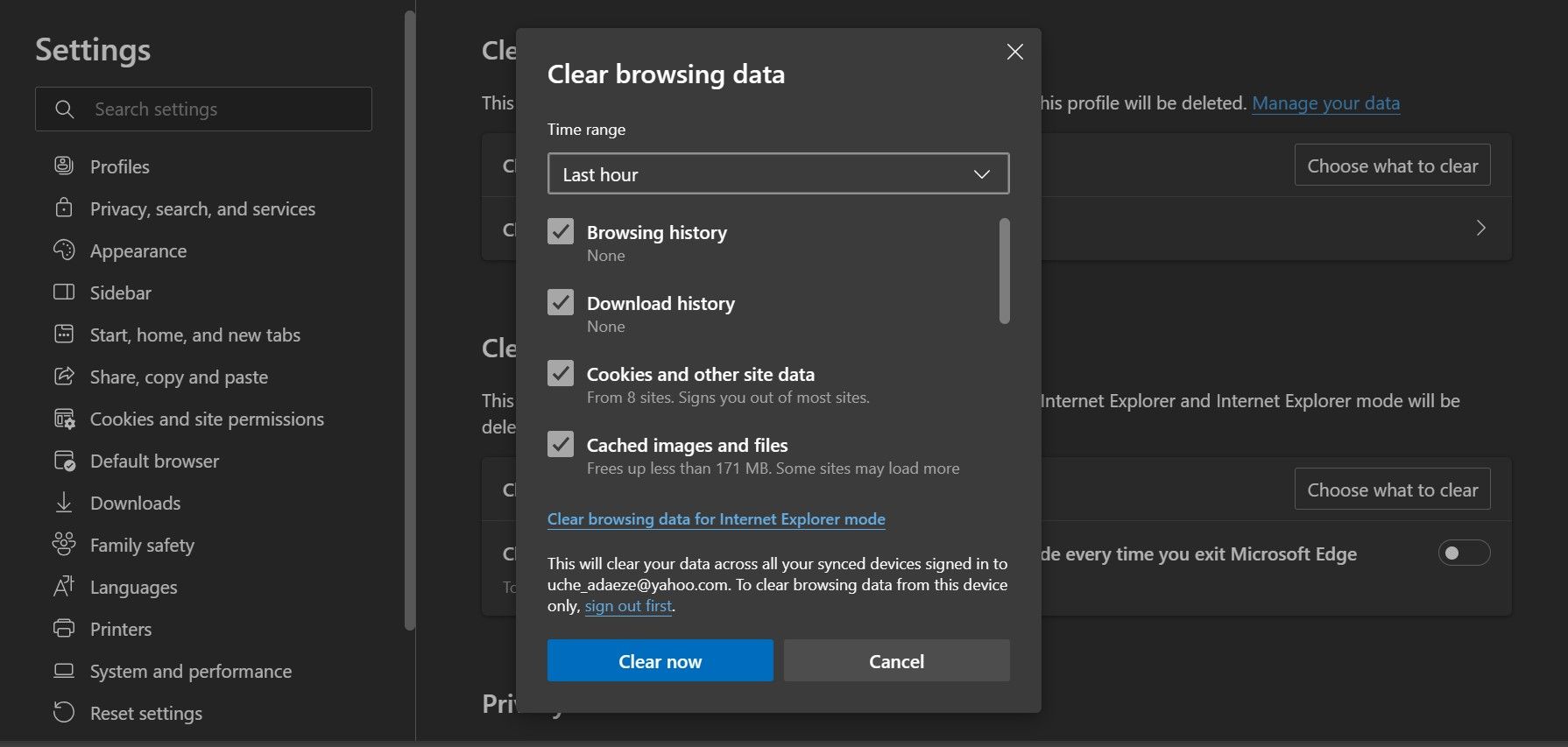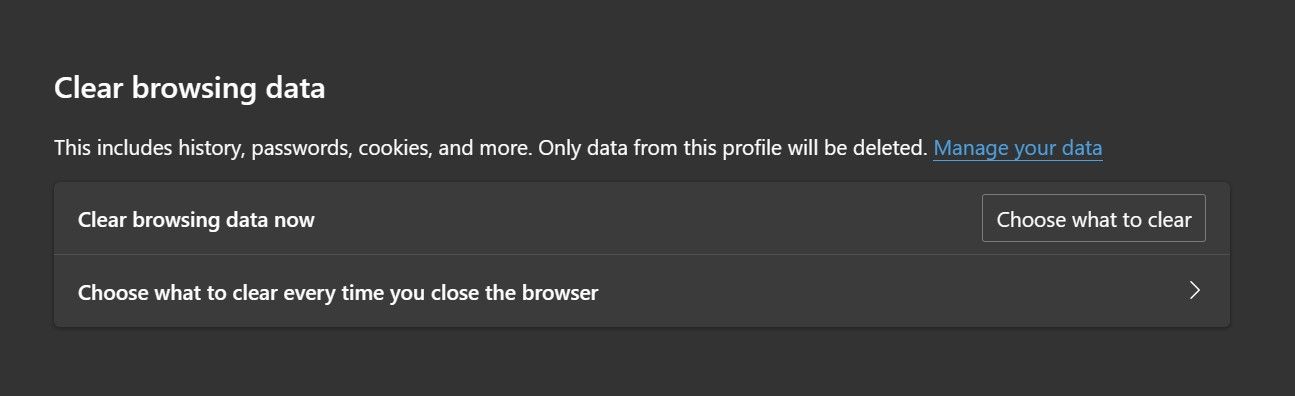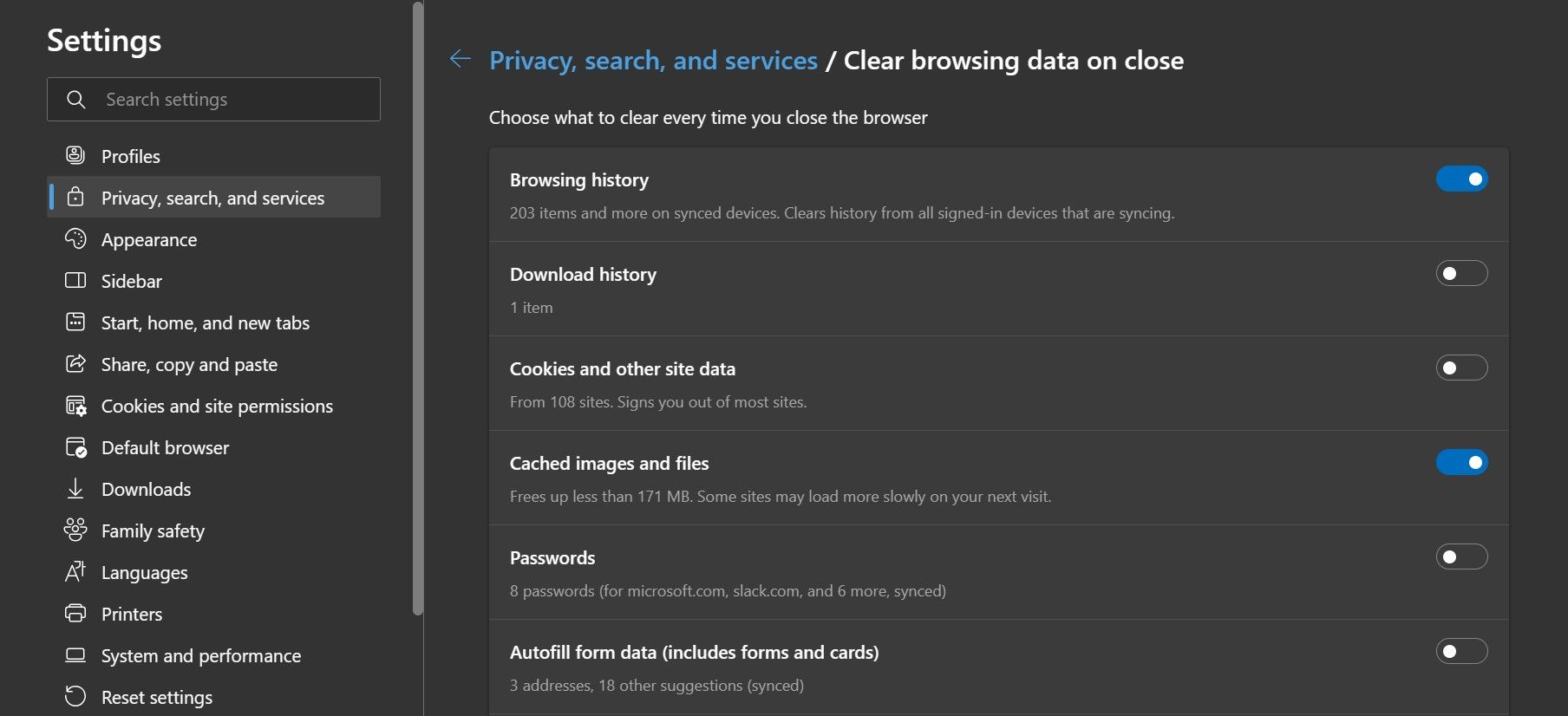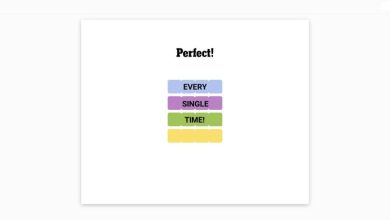.
Principais conclusões
- Limpar seus dados de navegação no Microsoft Edge pode melhorar o desempenho do seu navegador.
- Você pode limpar manual ou automaticamente o cache e os dados de navegação no desktop e no celular, em todos os seus dispositivos sincronizados ou em um único dispositivo.
- Idealmente, manter o cache permite um carregamento mais rápido da página, mas a limpeza pode evitar problemas de exibição de dados desatualizados.
Seu navegador armazena temporariamente seus dados de navegação em caches para que solicitações futuras desses dados sejam atendidas com mais rapidez. Isso pode melhorar a velocidade de carregamento da página e a experiência geral de navegação.
No entanto, como novos arquivos de cache são criados constantemente, eles podem ocupar rapidamente uma grande quantidade de armazenamento. Isso, por sua vez, pode prejudicar a velocidade e o desempenho do navegador. Limpar o cache e os dados de navegação pode ajudar a liberar espaço, aumentar a privacidade e melhorar sua experiência de navegação.
Como limpar o cache e os dados de navegação no Microsoft Edge na área de trabalho
Existem duas maneiras de limpar o cache e os dados de navegação no Microsoft Edge em seu computador. A primeira maneira é excluir esses arquivos manualmente.
- Inicie o Microsoft Edge e clique no botão três pontos no canto superior direito. Alternativamente, você pode pressionar Alt + F.
- Role as opções do menu e clique em Configurações.
- No painel lateral esquerdo do Configurações página, clique Privacidade, pesquisa e serviçoslogo abaixo Perfis.
- Role para baixo até Limpar dados de navegação seção e clique no Escolha o que limpar botão.
- O Limpar dados de navegação caixa de diálogo aparecerá. Clique no Intervalo de tempo menu suspenso e selecione seu intervalo de tempo preferido. As opções variam desde a última hora até quando você começou a navegar ou a última vez que limpou seus dados de navegação.
Por padrão, clicar Limpe Agora limpará todos os dados de navegação em seus dispositivos sincronizados. No entanto, se você preferir limpar o cache e os dados de navegação apenas no seu dispositivo atual, clique em saia primeiro na parte inferior da caixa de diálogo. Em seguida, repita as etapas 1 a 5.
Em seguida, clique na caixa de seleção para selecionar os dados que deseja limpar; algumas opções disponíveis são histórico de navegação, imagens e arquivos em cache, permissões de site e dados do Media Foundation. Então clique Limpe Agora. Isso limpará o cache e os dados de navegação no Edge de uma só vez.
Configure o Microsoft Edge para limpar os dados de navegação ao fechar o navegador
Alternativamente, você pode configurar o Microsoft Edge para limpar automaticamente seus dados de navegação sempre que você fechar o navegador. Em vez de clicar Escolha o que limpar debaixo de Limpar dados de navegação seção, clique Escolha o que limpar sempre que fechar o navegador.
Ative as opções para Histórico de navegação, Imagens e arquivos armazenados em cachee quaisquer outros dados que você preferir limpar.
Você está pronto agora. O Microsoft Edge limpará automaticamente seus dados de navegação em todos os seus dispositivos sincronizados sempre que você fechar o navegador. Suas alterações serão salvas e aplicadas automaticamente. Para sair, clique na seta para voltar ou feche a aba/navegador.
Como limpar o cache e os dados de navegação no Microsoft Edge no celular
Você também pode limpar os dados de navegação do Microsoft Edge no seu dispositivo móvel. Semelhante a limpá-lo em sua área de trabalho, métodos manuais e automáticos estão disponíveis. Aqui está o método manual.
- Abra o Edge, toque no três linhas curtas na parte inferior da tela e toque em Configurações.
- Agora, toque Privacidade e segurança > Limpar dados de navegação.
- Marque as caixas de seleção apropriadas para limpar seu Histórico de navegação e Imagens e arquivos armazenados em cache.
- Assim como no desktop, você deve sair primeiro antes de executar as etapas 1 a 3 se quiser apenas limpar os dados de navegação do seu dispositivo móvel.
- Tocar Apagar os dados quando estiver tudo pronto para limpar seu histórico de navegação e imagens e arquivos em cache.
Como alternativa, alterne Limpe os dados do navegador ao sair sob Limpar dados de navegação para ativar a exclusão automática desses arquivos em todos os seus dispositivos sincronizados.
Se você estiver usando um dispositivo Android, há outra maneira de limpar seus dados de navegação no Microsoft Edge.
- Inicie o seu telefone Configurações aplicativo e role para baixo até Aplicativos.
- Encontre o Edge na lista de seus aplicativos e toque nele.
- Role para baixo e toque em Armazenar > Limpar cache.
- Para limpar mais dados de navegação, toque em Gerenciar armazenamento > LIMPAR TODOS OS DADOS e confirme sua exclusão. Isso limpará todos os dados do aplicativo Microsoft Edge no seu celular.
Manter o cache e os dados de navegação tem prós e contras. O cache faz com que suas páginas da web carreguem mais rápido, recuperando e reutilizando dados de navegação armazenados em arquivos de cache temporários, em vez de criar novos constantemente. Por outro lado, se um site que você visita com frequência receber uma atualização, seu cache poderá servir scripts, estilos e imagens antigos armazenados em sua última sessão, causando bugs, problemas de exibição de página e renderização incorreta de página.
Ao limpar o cache e os dados de navegação, você começa do zero. Fazer isso pode proteger seus dados confidenciais e dar ao seu navegador/dispositivo a oportunidade de armazenar em cache os estilos, scripts e imagens mais recentes, mas pode tornar a navegação na Web mais lenta à medida que o cache se enche de informações úteis.
.